[Материнская плата] Устранение неполадок — Как устранить ошибку BSOD в Windows (Синий Экран)
Во время работы Windows система может работать ненормально из-за несовместимости программного или аппаратного обеспечения, а затем возникает ошибка Синего Экрана, обычно в виде синего экрана или белых символов на синем фоне (как показано на следующем рисунке).

Причин ошибок BSOD может быть несколько:
- BSOD возникает нерегулярно после установки операционной системы
- Плохая совместимость между дополнительным оборудованием и материнской платой или аппаратный сбой
- BSOD вызван изменением настроек BIOS на материнской плате
- Возникла проблема с пакетом обновления системы, например ошибка BSOD, вызванная пакетом Центра обновления Windows
- Самостоятельно установленное программное обеспечение несовместимо с системой
- Это могут быть вирусы или вредоносное программное обеспечение
Пожалуйста, следуйте инструкциям по устранению неполадок, приведенным ниже, чтобы попытаться решить проблему.
- Обновите и убедитесь, что BIOS, Windows и драйверы на Вашем компьютере являются последними версиями
- BSOD, вызванный изменением настроек BIOS (разгон или режим жесткого диска)
- Проверьте, используется ли внешнее оборудование и какое-либо оборудование менялось / устанавливалось
- Проверьте наличие недавно установленного или обновленного программного обеспечения или приложений
- Восстановите систему через Точку Восстановления системы
- Выполните восстановление системы Windows
Обновите и убедитесь, что BIOS, Windows и драйверы на вашем компьютере являются последними версиями
Обновления программного обеспечения обычно способствуют стабильности и оптимизации системы, поэтому рекомендуется часто проверять, что на Вашем устройстве используются последние версии.
Дополнительную информацию о том, как обновить BIOS, можно найти в разделе часто задаваемых вопросов: [Материнская плата] Как обновить BIOS материнской платы?
Дополнительную информацию о том, как обновить драйвер, можно найти в разделе часто задаваемых вопросов: [Материнская плата] Как установить драйверы и утилиты для материнской платы?
Если BIOS, Windows и драйверы были обновлены до последних версий, но проблема все еще существует, продолжите выполнение следующих действий по устранению неполадок.
BSOD, вызванный изменением настроек BIOS (разгон или режим жесткого диска)
Следующие 2 изменения настроек BIOS могут вызвать BSOD
1. Разгон: Если Вы можете настроить параметры BIOS для разгона процессора или памяти, например частоту и напряжение,
Если регулировка слишком высокая или слишком низкая, система будет работать нестабильно и появится BSOD. Рекомендуется восстановить настройки BIOS по умолчанию, а затем отрегулировать настройки BIOS. Ознакомьтесь с часто задаваемыми вопросами: [Материнская плата] Как восстановить настройки BIOS?
2. Режим жесткого диска: Если при установке исходной системы в BIOS выбран режим жесткого диска AHCI или RAID, то если после установки система перейдет в другой режим, это приведет к BSOD, поэтому рекомендуется восстановить режим жесткого диска при установке оригинальной системы.
В BIOS\Advanced\SATA Configuration\SATA Mode выберите опцию BIOS AHCI или RAID.
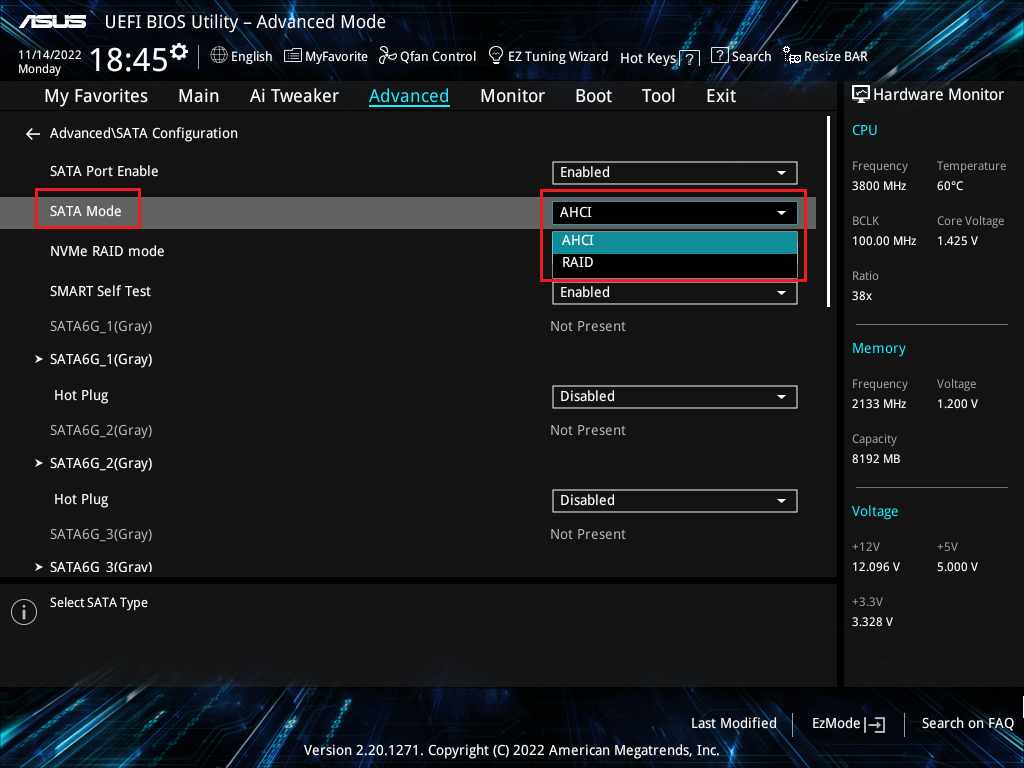
Если проблема по-прежнему существует после выполнения вышеуказанных действий, перейдите к шагам по устранению неполадок, описанным в следующей главе.
Проверьте, используется ли внешнее оборудование и какое-либо оборудование менялось / устанавливалось
Иногда причиной ошибки Синего Экрана может быть внешнее устройство компьютера.
1. BSOD возникает нерегулярно после установки операционной системы. Попробуйте отключить внешние устройства, такие как внешняя звуковая карта, сетевая карта, жесткий диск и т. д., а затем перезагрузить компьютер.
Если после перезагрузки компьютера проблем нет, возможно, проблема во внешнем устройстве. Рекомендуется сначала отключить устройство и обратиться за поддержкой к производителю устройства.
2. Если Вы не используете внешнее устройство или проблема все еще существует после удаления, проверьте, возможно, Вы недавно установили или заменили новое устройство, например видеокарту, память, жесткий диск.
Возможно, Ваше новое оборудование несовместимо с устройством ASUS или Windows.
- Если это видеокарта, убедитесь, что источника питания достаточно для поддержания ее энергопотребления, и установите драйвер видеокарты, предоставленный на официальном сайте. См. часто задаваемые вопросы: [Материнская плата/Видеокарта] Как установить видеокарту на материнскую плату.
- Если Вы установили другие аппаратные устройства, попробуйте их удалить. Если после удаления проблем не возникло, рекомендуется отключить оборудование и обратиться за поддержкой к производителю оборудования.
Примечание:: Рекомендуется использовать протестированные для Вашей платы дополнительные устройства, включая память, видеокарту, жесткий диск, звуковую карту и другие устройства.
Если после выполнения вышеуказанных действий проблема не устранена, перейдите к действиям по устранению неполадок, описанным в следующей главе.
Проверьте наличие недавно установленного или обновленного программного обеспечения или приложений
Иногда проблема может быть связана с пакетом обновлений Windows или установленным программным обеспечением, что может включать совместимость между программным обеспечением и системой, или может быть повреждена основная программа Windows.
Вы можете проверить записи Центра обновления Windows, чтобы просмотреть недавно установленные элементы обновлений.
Введите [Настройки Центра обновления Windows] ① в строке поиска Windows, а затем нажмите [Открыть] ②.
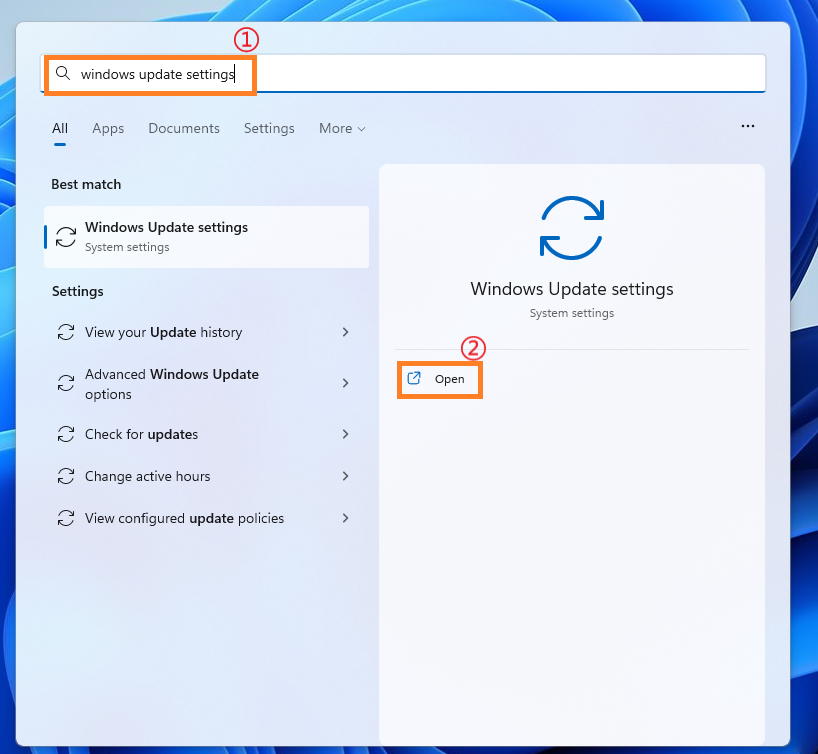
2. Нажмите [История обновлений] ③.
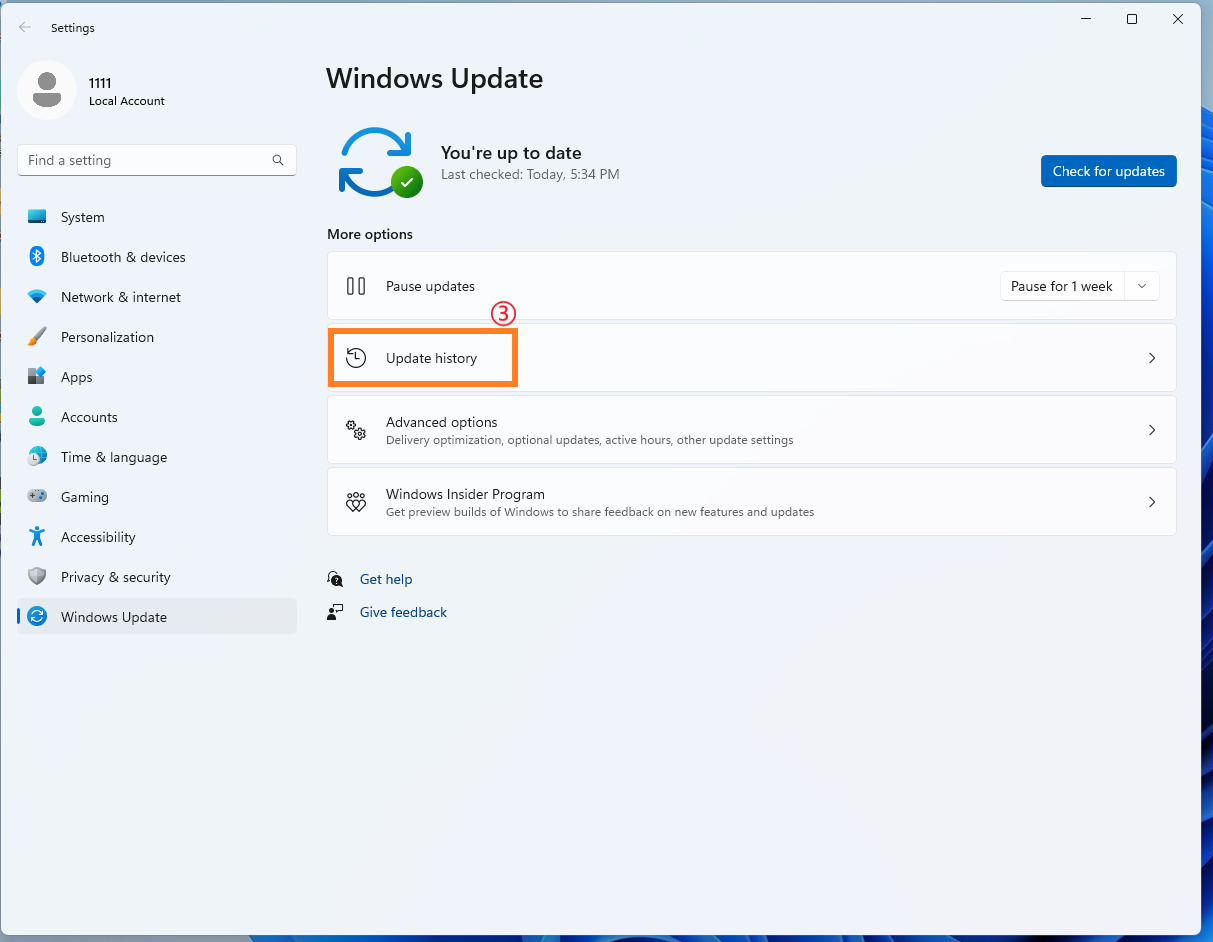
3. В Истории обновлений будут перечислены качественные обновления, обновления драйверов и другие элементы, полученные через Центр обновления Windows.

4. Вы можете проверить дату обновления и подтвердить, вызвало ли ПО, обновленное в определенную дату, возникновение ошибок BSOD. Выполните следующие действия, чтобы узнать, как удалить предыдущую версию или вернуться к ней.
Восстановление обновлений функций Windows
Если у Вас возникла ошибка BSOD после обновления функции Windows, рекомендуется сначала вернуться к предыдущей версии Windows и дождаться последующих исправлений Windows, чтобы избежать первоначальной нестабильности. Подробнее: [Windows 11/10] Как вернуться к предыдущей версии Windows
Если Вы не можете вернуться к предыдущей версии Windows, рекомендуется восстановить систему с помощью Точки Восстановления Windows, чтобы узнать больше: [Windows 11/10] Точка Восстановления системы
Решение для Windows Quality Update
Если у Вас возникла ошибка BSOD после качественного обновления Windows, рекомендуется сначала удалить это обновление и дождаться последующих исправлений Windows. Пожалуйста, обратитесь к следующим шагам, чтобы узнать, как удалить.
1. В Истории обновлений нажмите [Удалить обновления] ①.
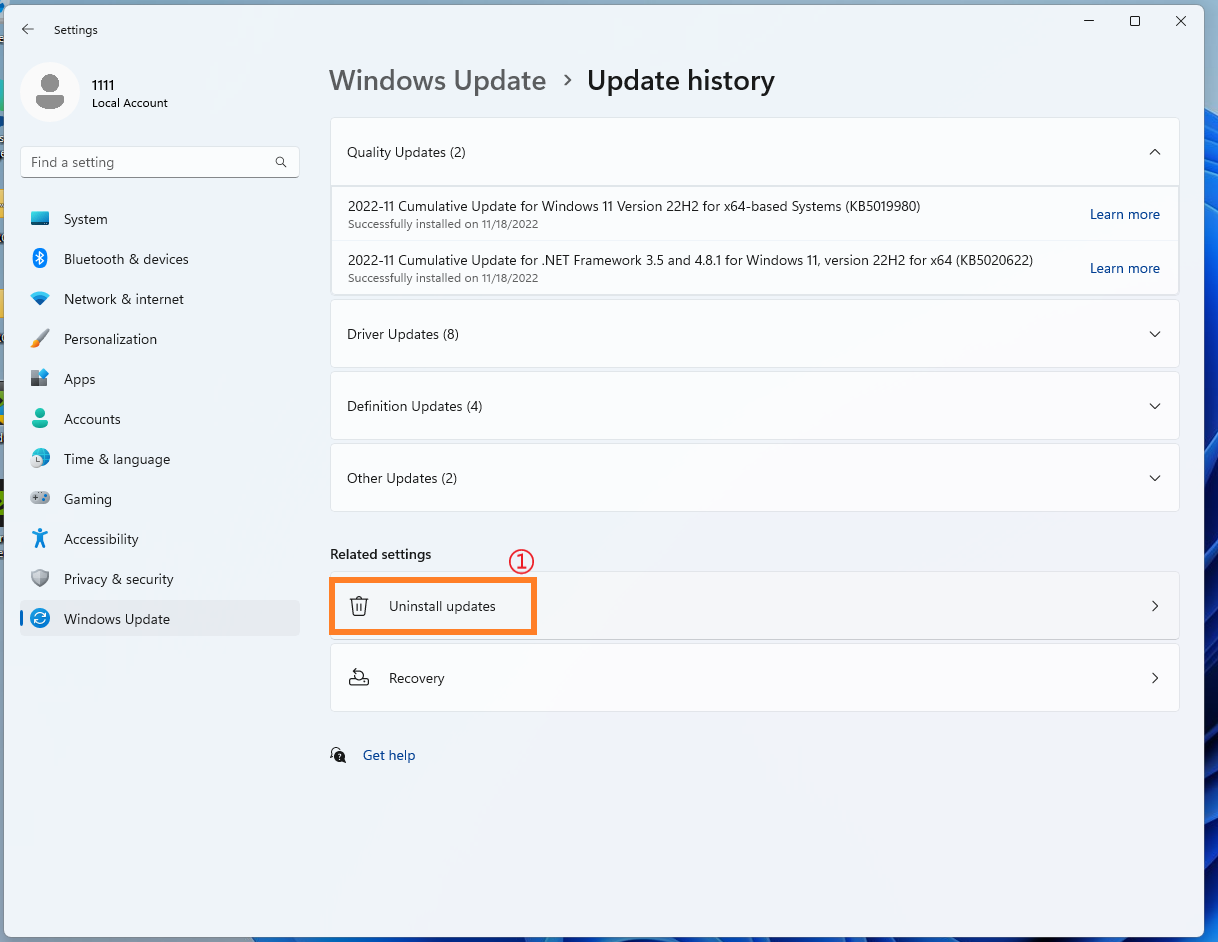
2. Выберите элемент, который хотите удалить ② и затем нажмите [Удалить] ③.
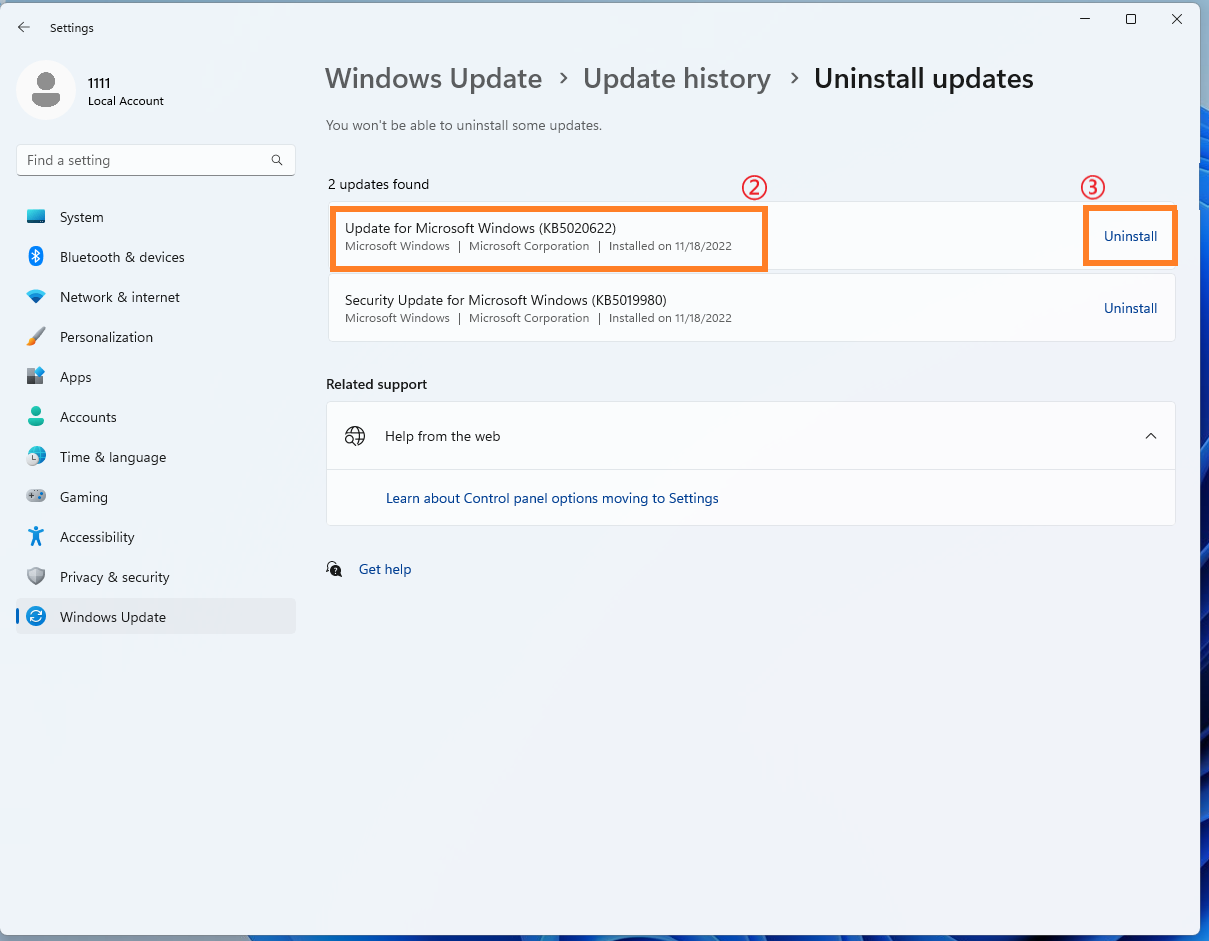
Восстановление обновлений драйверов
Если после обновления драйвера у Вас возникла ошибка BSOD, рекомендуется сначала вернуть драйвер к предыдущей версии и дождаться последующих исправлений. Пожалуйста, обратитесь к следующим шагам, чтобы узнать, как вернуть драйвер к предыдущей версии.
1. Введите [Диспетчер устройств] ① в строке поиска Windows, а затем нажмите [Открыть] ②.
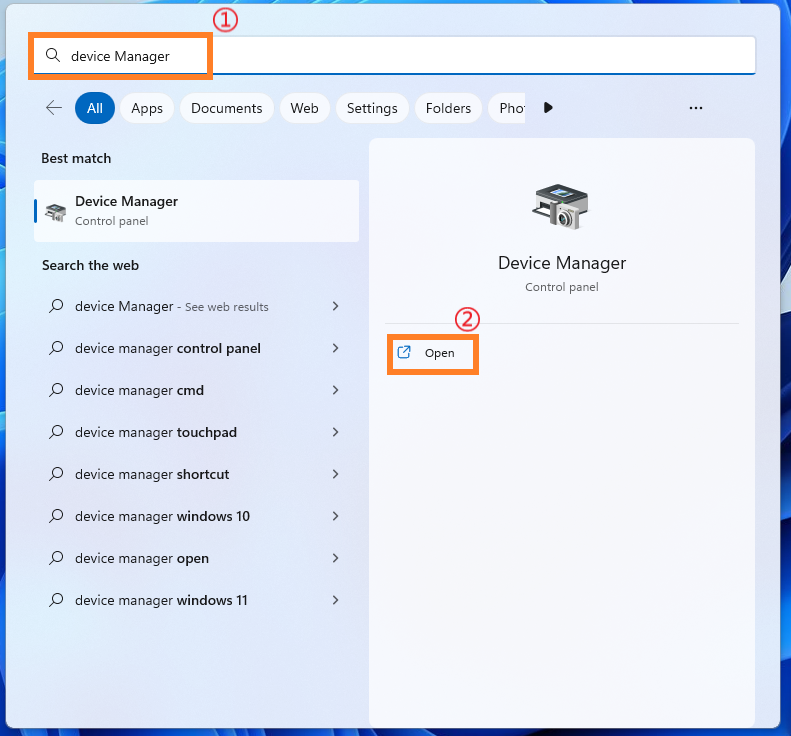
2. Нажмите стрелку рядом с типом устройства [Адаптеры дисплея] ③ , затем нажмите правой кнопкой мыши [Intel (R) UHD Graphics 770] ④ и выберите [Свойства] ⑤.
На этом этапе в качестве примера используется драйвер видеокарты Intel. Пожалуйста, восстановите версию в соответствии с ошибками драйвера, с которыми Вы столкнулись.

3. Нажмите [Драйвер] ⑥ и выберите [Откатить драйвер] ⑦.
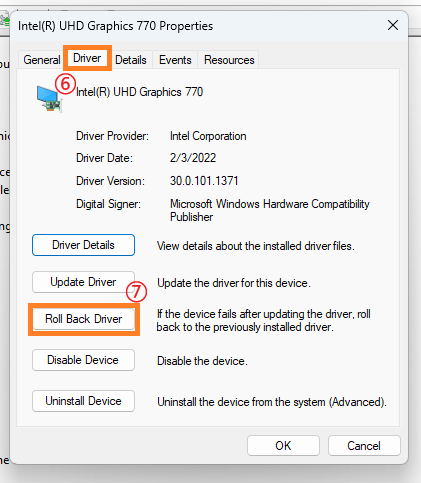
4. Выберите [Почему Вы выполняете откат?] ⑧, а затем нажмите [Да] ⑨. Система начнет откатывать драйвер до предыдущей версии.
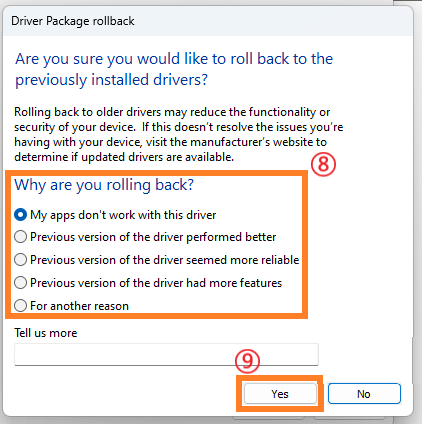
Удаление приложения
Ошибка BSOD также может быть вызвана проблемой совместимости между недавно установленным приложением и системой Windows. Рекомендуется сначала удалить это приложение, чтобы узнать больше: [Windows 11/10] Как выполнить поиск недавно установленных приложений.
Если после удаления не возникло проблем, мы предлагаем Вам проверить поддерживаемую операционную систему и соответствующие характеристики на официальном сайте приложения или обратиться за поддержкой к разработчику приложения.
Восстановите систему через Точку Восстановления системы
Если проблема возникла недавно и если Вы ранее установили Точку Восстановления системы или Точку Восстановления автоматически создала система, Вы можете попытаться восстановить систему до Точки, когда проблем нет. Подробнее: [Windows 11/10] Точка восстановления системы
Если проблема не устранена, продолжите поиск и устранение неисправностей в следующей главе.
Выполните восстановление системы Windows
Если все действия по устранению неполадок выполнены, но проблема все еще существует, сначала создайте резервную копию личных файлов, а затем выполните восстановление системы, чтобы вернуть компьютер в исходное состояние. Узнать больше:
[Windows 11/10] Как сбросить систему до заводских настроек.
Если вышеуказанные методы не могут решить проблему, пожалуйста, обратитесь в сервисный центр ASUS.